NetSuite サポートコミュニティの検索方法
NetSuite サポートコミュニティのコンテンツやカテゴリを検索するには、いくつかの方法があります。以下に様々な検索方法をご紹介しますので、ご興味のある項目を見つける際の参考にしてください。または、トレーニング動画も参考にしてください。
コミュニティを検索する
NetSuite
サポートコミュニティの主要ホームページには、「コミュニティを検索」テキストボックスがあります。キーワードを入力すると、一致するキーワードに基づいた類似コンテンツが表示されます。類似コンテンツをクリックすることもできますし、検索結果リストにお探しのコンテンツがない場合は、Enterキーをクリックして詳細検索ページに移動することもできます。
「コミュニティを検索」テキストボックスでは、検索対象をNetSuite サポートコミュニティ内のコンテンツだけに絞り込むオプションや、このプラットフォーム上のすべてのOracle コミュニティのすべてのノードのコンテンツを検索するオプションもあります。

検索の虫眼鏡
検索虫眼鏡は NetSuite
サポートコミュニティの右上にあります(どのページにも常にあります)。虫眼鏡をクリックしてキーワードを入力すると、一致するキーワードに基づいて類似のコンテンツが表示されます。類似コンテンツをクリックすることもできますし、検索結果リストにお探しのコンテンツがない場合は、
Enter キーをクリックして詳細検索ページに移動することもできます。
右上の虫眼鏡をクリックして検索を使用する場合、NetSuite サポートコミュニティ内のコンテンツだけに検索を絞り込むか、このプラットフォーム上のすべてのOracle コミュニティのすべてのノードのコンテンツを検索するオプションもあります。

両方の検索オプション(「コミュニティを検索」と「虫眼鏡検索」)で、非常に特定のものを探している場合は、結果を絞り込むために使用できる追加のパラメータがあります。
“キーワードフレーズ”:引用符で囲まれたフレーズは、この順序で出現します。
+keyword:検索結果にキーワードが含まれていなければなりません。
-keyword:キーワードは検索結果に含まれません。
高度な検索
上記のように、「詳細検索」ページに移動するには主に2つの方法があります。
「コミュニティを検索する」テキストボックスを使用して検索語を挿入した後、Enterをクリックします。
右上の検索虫眼鏡を使って検索語を入力した後、Enterをクリックします。

詳細検索を使用すると、検索を絞り込むためのフィルタリングオプションを備えた検索ページに移動します。検索結果を絞り込んで、以下のタイプのコンテンツを表示することができます。
すべてのコンテンツ
ディスカッション - ディスカッション、質問、投票、アイデアを含む
記事
場所
メンバー
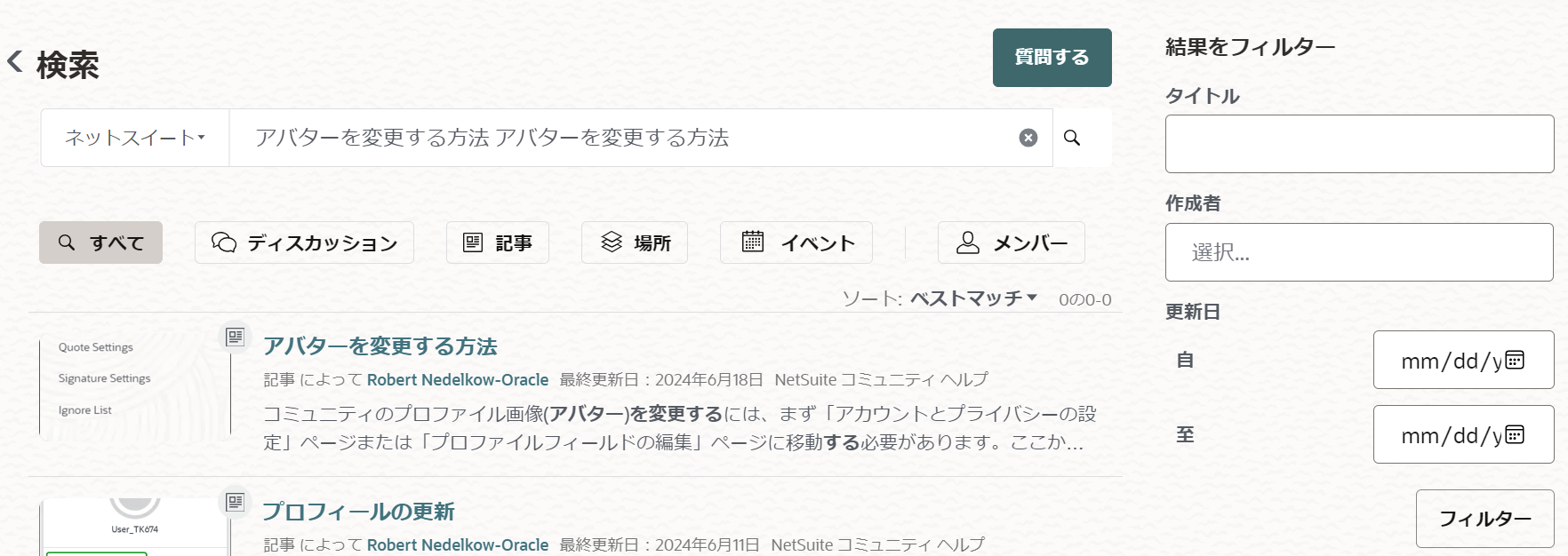
ベストマッチ
新しい順
古い順
さらに、右側のパネルを使って、以下の項目で結果を絞り込むこともできます。
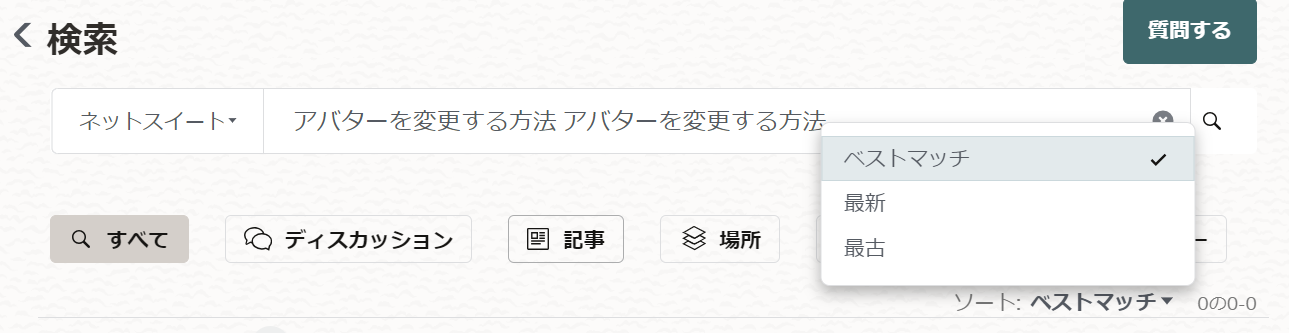
著者名
更新日
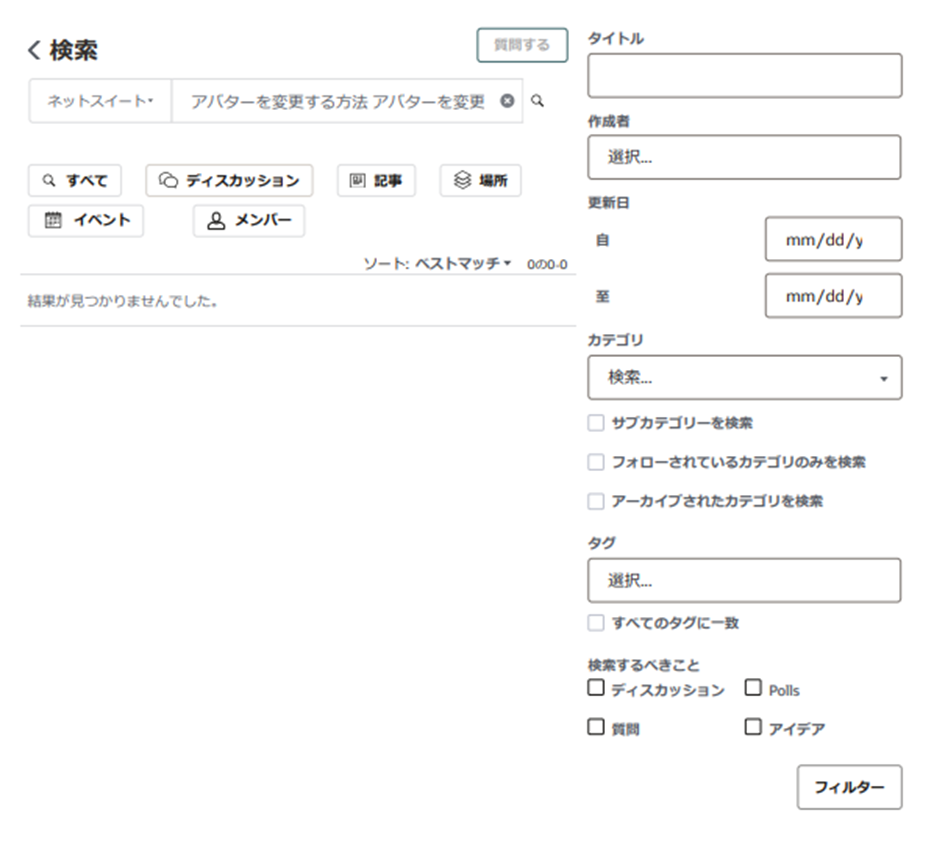
検索結果はどのようにランク付けされますか。
検索結果に入力した単語の数
-
ほとんどの検索エンジンは、検索結果のランキングにこの基準を取り入れています。関係するアルゴリズムは、単語の数、単語の希少性、そしてあなたが入力した単語の順序の組み合わせを考慮します。これらの要素はすべて、マッチクオリティ・ランキングに含めれられます。
検索されるコンテンツの新旧
-
フォーラムは信じられないほどの速さでコンテンツを生成します。そのコンテンツもすぐに古くなってしまいます。キーワードのマッチクオリティで並べ替えると、あまりにも古くて役に立たない結果しか表示されないかもしれません。そのため、コミュニティ検索を行う際には、コンテンツの新旧を考慮することが絶対に必要です。
コンテンツの良し悪し
-
前項で述べたように、フォーラムでは多くのコンテンツが生成されますが、その全てが良いとは限りません。ユーザーに提供されるリアクションシステムは、コミュニティ内のコンテンツをキュレーションする助けになります。ユーザーが投稿に肯定的なリアクションをすれば、その投稿はより良いものになります。
一語検索。単語を1つだけ検索した場合、検索は自動的に最新の日付でソートされます。